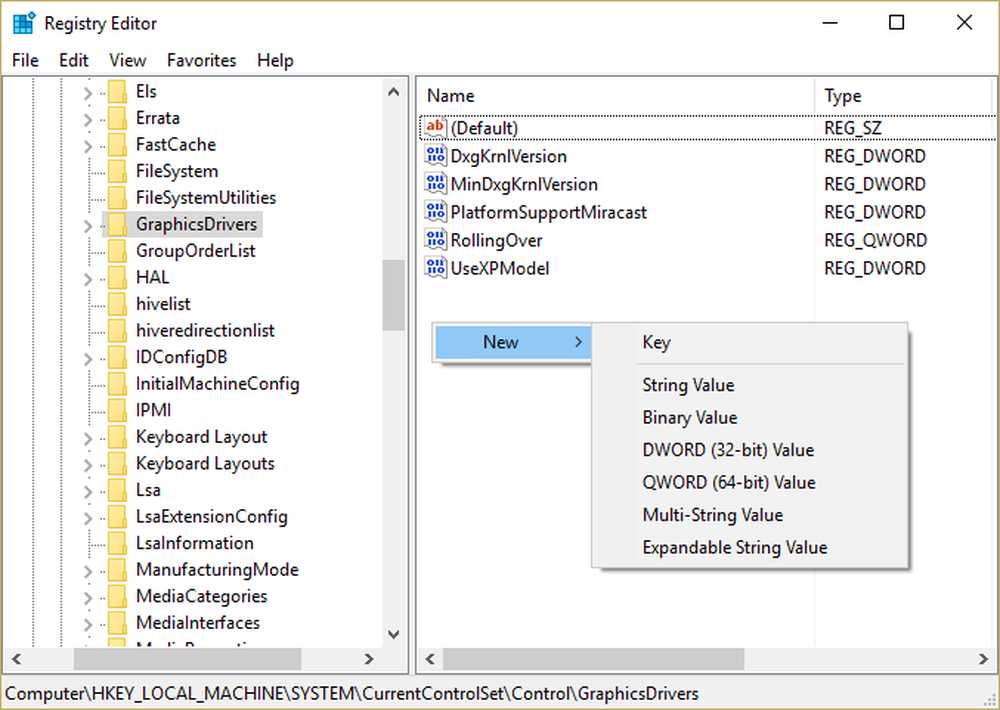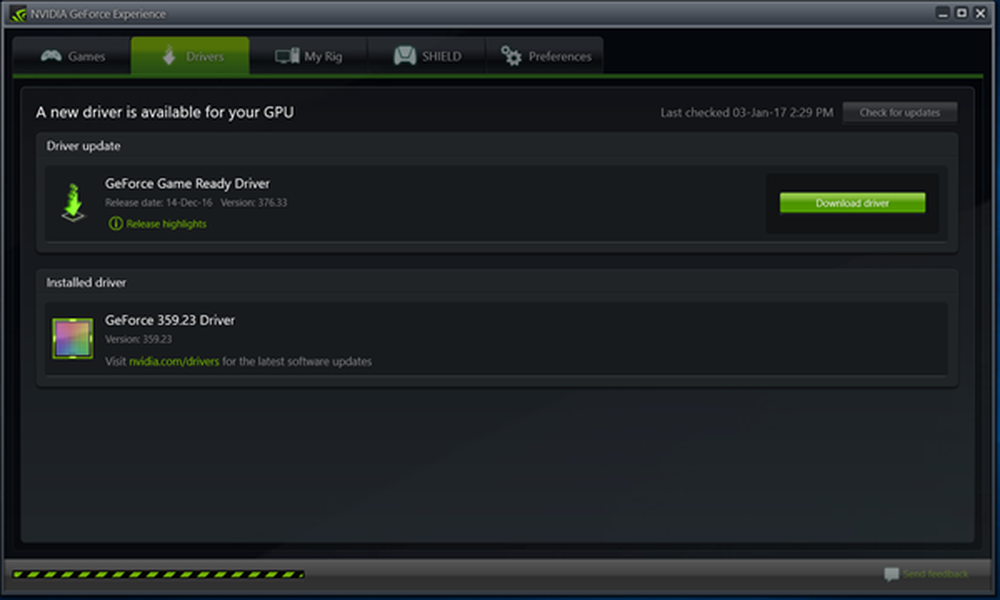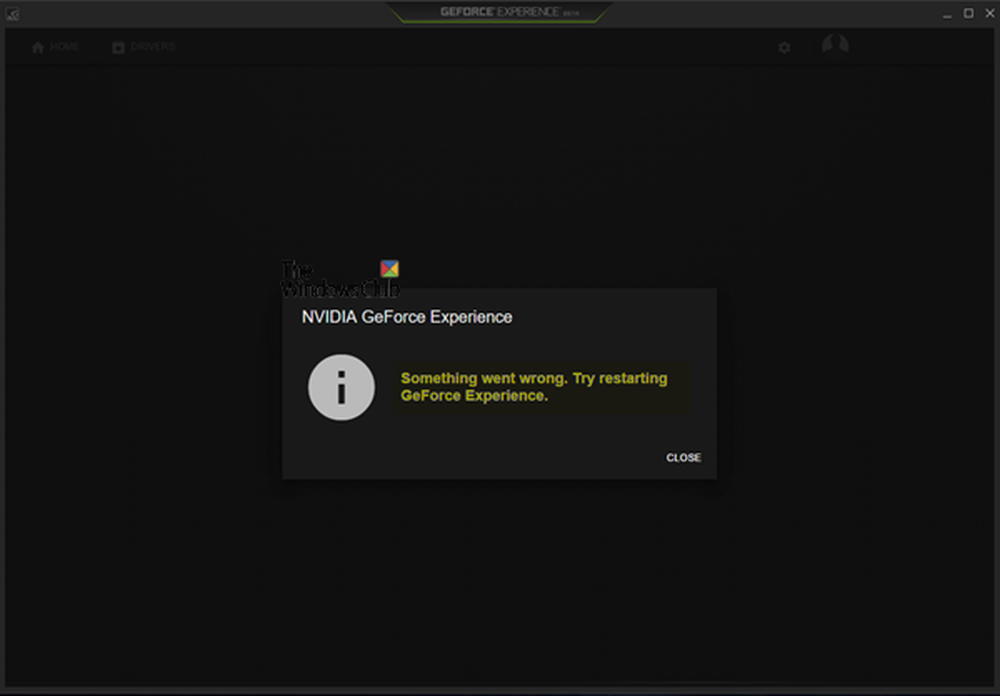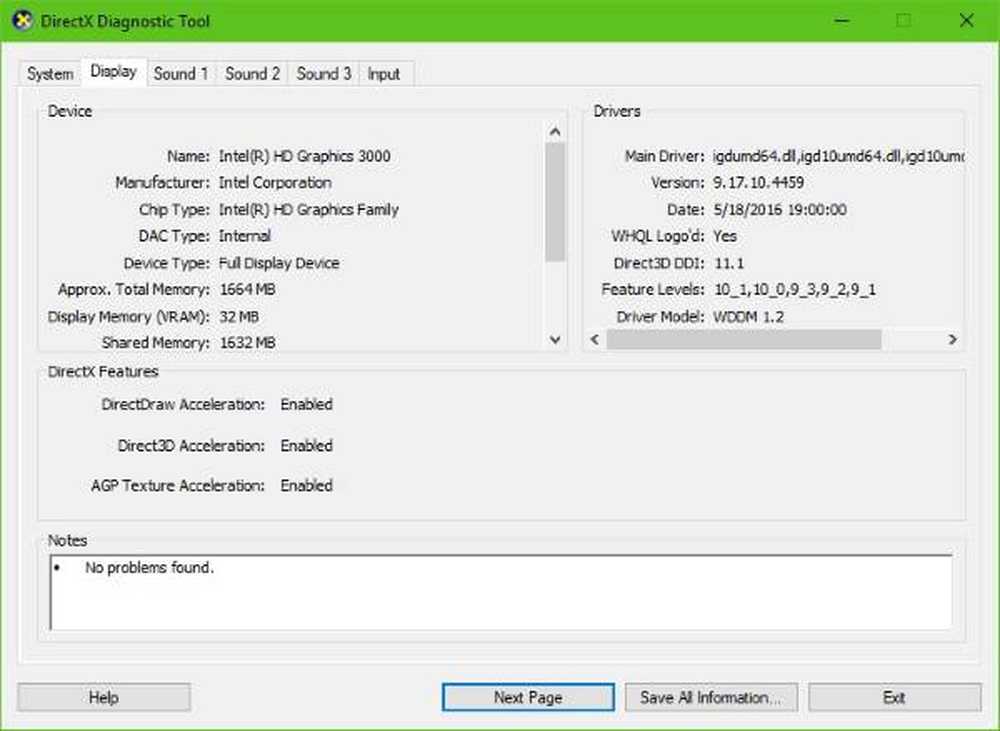Nvidia G-Sync nu funcționează în Windows 10

Dacă sunteți un jucător PC, atunci există o șansă bună pe care ați auzit-o G-Sync. Este o tehnologie proprie de sincronizare adaptivă creată de Nvidia, și, fără îndoială, este cel mai bun în afacere, în ciuda concurenței rigide de la FreeSync de la AMD. G-Sync este vorba despre eliminarea ruperii ecranului în jocurile video, dar pentru a profita de aceasta, veți avea nevoie de un monitor de computer compatibil G-Sync. În plus, deoarece G-Sync este bazat pe hardware, jucătorii vor avea puține motive să activeze software-ul V-Sync.
De-a lungul anilor, Nvidia a fost atacată datorită naturii proprii a G-Sync, deoarece sunt disponibile alternative gratuite. Indiferent de situație, această tehnologie de sincronizare adaptivă este încă cea mai bună, dar vine cu câteva probleme.

Nvidia G-Sync nu funcționează
Este calculatorul dvs. alimentat de Windows 10? Dacă este așa, atunci poate că sunteți unul dintre multele persoane care au întâmpinat probleme cu G-Sync. Înțelegem că unii jucători nu pot găsi serviciul în panoul de control Nvidia.
Pentru alții, nu este afișat, în timp ce pentru unii, serviciul este complet spart. Întrebarea este atunci ce ar trebui făcut pentru a readuce lucrurile la normalitate. Putem spune cu certitudine că există mai multe modalități de a rezolva problemele dvs. de G-Sync, deci continuați cu noi.
Instalați cel mai nou driver G-Sync
Este întotdeauna important să vă actualizați driverele, deoarece multe probleme pot fi rezolvate printr-o simplă actualizare. Doar vizitați site-ul Nvidia G-Sync aici, descărcați cel mai recent driver, instalați-l, apoi selectați opțiunea care spune Instalare personalizată.
După aceasta, alegeți Clean install apoi urmați opțiunile de pe ecran pentru a vă deplasa înainte și pentru a finaliza instalarea.
Dacă am instalat cel mai recent driver?

OK, dacă aveți deja cel mai recent driver instalat și G-Sync acționează, atunci ar putea fi cel mai nou șofer la vina. Cea mai bună opțiune este atunci să reveniți la driverul mai vechi prin apăsarea tastei Windows + I, apoi să navigați la Aplicații și caracteristici.
De acolo, puteți căuta driverul / programul necesar și eliminați-l, fără probleme.
Acum, când ați terminat, vizitați site-ul web Nvidia și descărcați versiunea anterioară a driverului, apoi finalizați-vă sarcina instalându-l. După aceea, reporniți computerul Windows 10 și verificați cu atenție dacă G-Sync funcționează din nou.
Activați V-Sync
Unii utilizatori revendică una dintre puținele modalități de a repara G-Sync atunci când nu funcționează, este de fapt să porniți V-Sync. Făcând acest lucru nu are prea mult sens, dar suspectăm că s-ar putea datora unei erori din partea Nvidia.
Pentru a activa V-Sync, pur și simplu, lansați Panoul de control Nvidia, apoi navigați la Gestionare setări 3D. După aceea, accesați Setările globale și faceți clic pe Sincronizare verticală , apoi setați această opțiune la Activat și, în final, faceți clic pe Aplicare.
Reporniți computerul Windows 10 și, de acolo, lucrurile ar trebui să funcționeze conform destinației.
G-Sync este configurat corect?
Este foarte important pentru jucătorii Windows 10 să verifice din timp în timp dacă G-Sync funcționează așa cum ar trebui.
Pentru a face acest lucru, activați monitorul computerului G-Sync și dezactivați sistemul. Asigurați-vă că monitorul este oprit în timp ce PC-ul oprit pentru acest lucru este important. Acum, verificați dacă monitorul dvs. este în modul G-Sync.
Reporniți computerul și navigați la panoul de control Nvidia. Aici trebuie să dezactivați apoi să activați din nou G-Sync și, în final, reporniți computerul.
Dacă nu funcționează nimic, atunci ultima opțiune de ultimă generație este contactarea asistenței Nvidia, în speranța de a obține ajutor din partea experților.